Prefeitura Municipal de Passo Fundo
Secretaria Municipal de Educação
Núcleo de Tecnologia Municipal - NTM
Número OI 08006481412
Se o problema for que nao acessa a internet
Basta você conferir se todos os cabos estao conectados no modem corretamente, caso estiver desligue os modens por alguns minutos, após esperar um pouco religue os modens e veja se a internet voltou, caso contrario contate o pessoal da Oi ou os técnicos do NTM.
Bloquear site pelo roteador dlink DI524
O roteador dlink modelo DI524 é o mais utilizado nos laboratórios Proinfo Urbano. Ele vemcom uma funcionalidade muito interessante para estar bloqueando sites utilizando à url eentre outros.Isso é interessante pelo seguinte fato, você usa sinal para distribuir a conexão entre asmáquinas do laboratório, porém pode ocorrer de outras pessoas fora do laboratório comdispositivos móveis ou até mesmo notebook que possui rede sem fio utilizar a rede paraacessar site muito pesados que consume de uma forma excessiva a conexão comprometendoo acesso a internet dos alunos no laboratório.Dentro do roteador roda um sistema que chamamos de firmware. Este firmware é onde iremosfazer as modificações necessárias para bloquear sites. Caso você não tenha muitoconhecimento na área é aconselhável que siga exatamente as instruções para que não venhaa desconfigurar o roteador.1º você tem que se certificar que o computador está conectado ao roteador, porque só assimiremos conseguir acessar as configurações do dlink.2º Abra o navegador web (Mozila Firefox ou similar). É pelo navegador que se acessa osistema do roteador.3º Na barra de endereço insira o endereço de IP do roteador 192.168.0.1 (esse é oendereço padrão, caso não dê certo solicite ao administrador) insira o login “admin” e senha“pro8308”. 4º No canto esquerdo clique na opção Wireless. 5º Clique em Advanced na aba superior.6º No canto esquerdo, clique em Filter 7º Selecione a opção URL Blocking e na parte de baixo selecione a opção Enable.8º Insira o endereço do site que deseja bloquear (não há necessidade de colocar HTTP://)9º Após inserir o endereço clique em apply que está circulado na cor pretaSe desejar inserir mais site faça o 9º passoObs.: O dlink bloqueia apenas 10 site.Eu sou um parágrafo. Clique aqui para adicionar o seu próprio texto e editar-me. Sou um ótimo lugar para você contar sua história e para que seus visitantes saibam um pouco mais sobre você.
Configurando o Modem com Access Point Dlink DSL2640B como Bridge
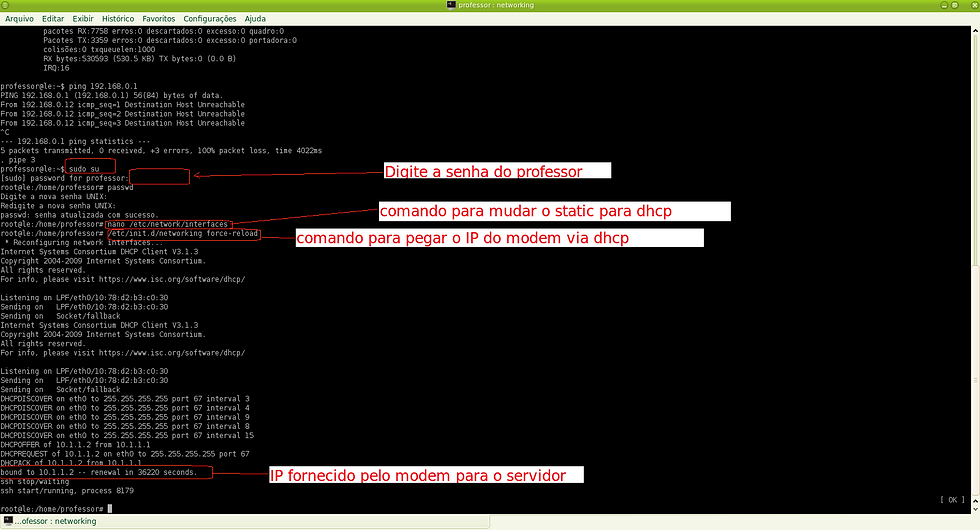

Agora abra o navegador de internet e na barra de endereços digite o IP domodem 10.1.1.1 e dê enter, na janela de autenticação do modem o usuário é admin e a senhaadmin.

Na página do modem clique em Advanced Setup e depois no botão Edit

Na seção ATM Configuration observe o VPI e o VCI e veja se estão conforme asconfigurações de sua telefonica se nao tiver modifique e clique em Next.

Na tela seguinte marque a opção Bridging e confira o encapsulation mode e clique em next efinalize a configuração da seção WAN, é importante salvar as modificações e NAO CLIQUEEM SAVE REBOOT

Eu sou um parágrafo. Clique aqui para adicionar o seu próprio texto e editar-me. Sou um ótimo lugar para você contar sua história e para que seus visitantes saibam um pouco mais sobre você.

Agora vamos configurar a "seção" Access Point para que as demais maquinas tenham acessoa rede.Clique em Wireless e em BasicVou sugerir que você modifique o SSID da rede para proinfo, mas poderá uar outro casoqueira. Clique em Save/Apply

Clique agora em security e configure como a figura abaixo, lembrese que a senha,criptografia e o tipo de conexão que está na figura é apenas uma sugestão. Você podemodificar e deixar conforme suas vontades.

Clique em Save/Apply, agora você poderá dar um REBOOT no modem, vale lembrar aqui quea configuração da rede do servidor está em dhcp, modifique para static usando o mesmoarquivo mencionado acima /etc/network/interfaces.e reinicie a rede do servidor.Com esta configuração você tem todo o acesso a rede, mas a internet poderá nao funcionar ea solução para isso está em outra postagem.